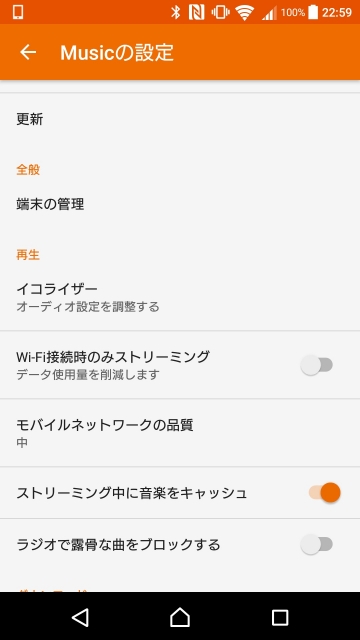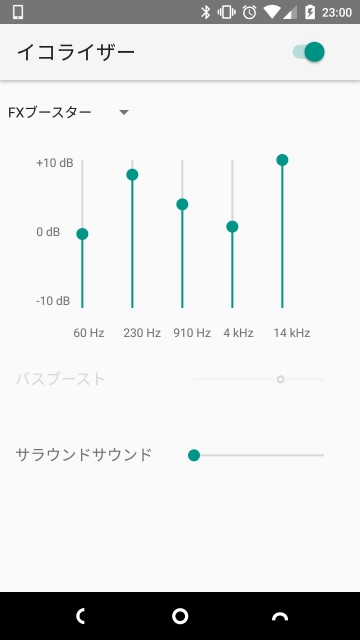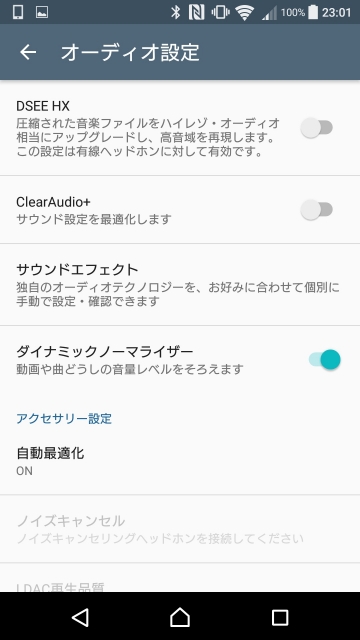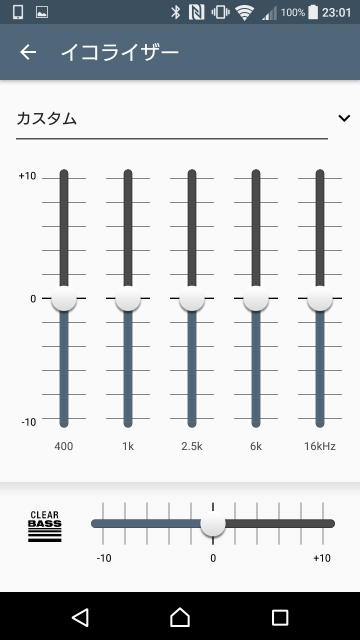今回は、Android の「Google Play Music」で、イコライザー機能を利用する方法をご紹介させていただきます。
イコライザー機能
Android の「Google Play Music」では、音質を調整するイコライザー機能が搭載されていて、わざわざ別にイコライザーアプリをインストールしなくても利用することができますが、初期設定では OFF のままとなっています。
そもそもイコライザー機能は、音源信号の特定の周波数帯域のボリュームを調整して、全体的な音質を補正する機能です。
初心者向けの機能ではありませんが、「Google Play Music」ではあらかじめ調整された数パターンの設定シーンも用意されているので、初心者でも簡単に切り替えることができます。
Android の「Google Play Music」で、イコライザー機能を利用する方法は、「Google Play Music」を起動して、左上のメニューアイコンをタッチし、表示されたメニューの中から設定をタッチします。
設定項目の “再生” カテゴリにある、“イコライザー” をタッチします。
イコライザー機能は、初期設定では OFF となっているので、右上のスイッチをタッチして ON の状態にすることで、イコライザー機能が利用できるようになり、各周波数ををタッチ・スワイプ操作で調整できるようになります。
また周波数の上にある設定シーン名をタッチすることで、あらかじめ設定してあるシーンのなかから、好みのシーンを選択できるようになっています。
ちなみに、手動で周波数を調整した場合、最後に調整した設定が “ユーザー” として記憶されます。
また、イコライザー機能には、“バスブースト” と “サラウンドサウンド” の調整機能も実装されています。
“バスブースト” では低音の協調を調整することができ、“サラウンドサウンド” ではスピーカーから再生される音に立体性を持たせて、疑似的な 3D サラウンドを楽しむための調整を行うことができます。
このほか Android の機種によってはイコライザー機能が拡張されていて、通常の機種よりも様々なオーディオ機能を使えたり、設定を行えるものもあります。※Xperia など
まとめ
イコライザー機能を利用することで、いつも聴いている好きな曲を、いつもと違った雰囲気で聴くことができます。
初心者でも簡単に使うことができ、使わないときは OFF にすればいいだけなので、是非試してみてください。
以上、Android の「Google Play Music」で、イコライザー機能を利用する方法のご紹介でした。